Avvio rapido: Creare e gestire le risorse di Servizi di comunicazione
Per iniziare a usare Servizi di comunicazione di Azure, effettuare il provisioning della prima risorsa di Servizi di comunicazione. È possibile effettuare il provisioning delle risorse di Servizi di comunicazione tramite il portale di Azure o con l’SDK di gestione per .NET. L’SDK di gestione e il portale di Azure consentono di creare, configurare, aggiornare ed eliminare le risorse e l’interfaccia con il nuovo servizio di distribuzione e gestione: Azure Resource Manager. Tutte le funzioni disponibili negli SDK sono disponibili nel portale di Azure.
Avviso
Si noti che non è possibile creare un gruppo di risorse contemporaneamente a una risorsa per Servizi di comunicazione di Azure. Prima di creare una risorsa, è necessario creare un gruppo di risorse.
Prerequisiti
- Un account Azure con una sottoscrizione attiva. Creare un account gratuitamente.
Se si prevede di usare i numeri di telefono, non è possibile usare la versione di valutazione gratuita. Verificare che la sottoscrizione soddisfi tutti i requisiti se si prevede di acquistare numeri di telefono prima di creare la risorsa.
Creare una risorsa di Servizi di comunicazione di Azure
Per creare una risorsa di Servizi di comunicazione di Azure, accedere innanzitutto al portale di Azure. Nell'angolo superiore sinistro della pagina selezionare + Crea una risorsa.
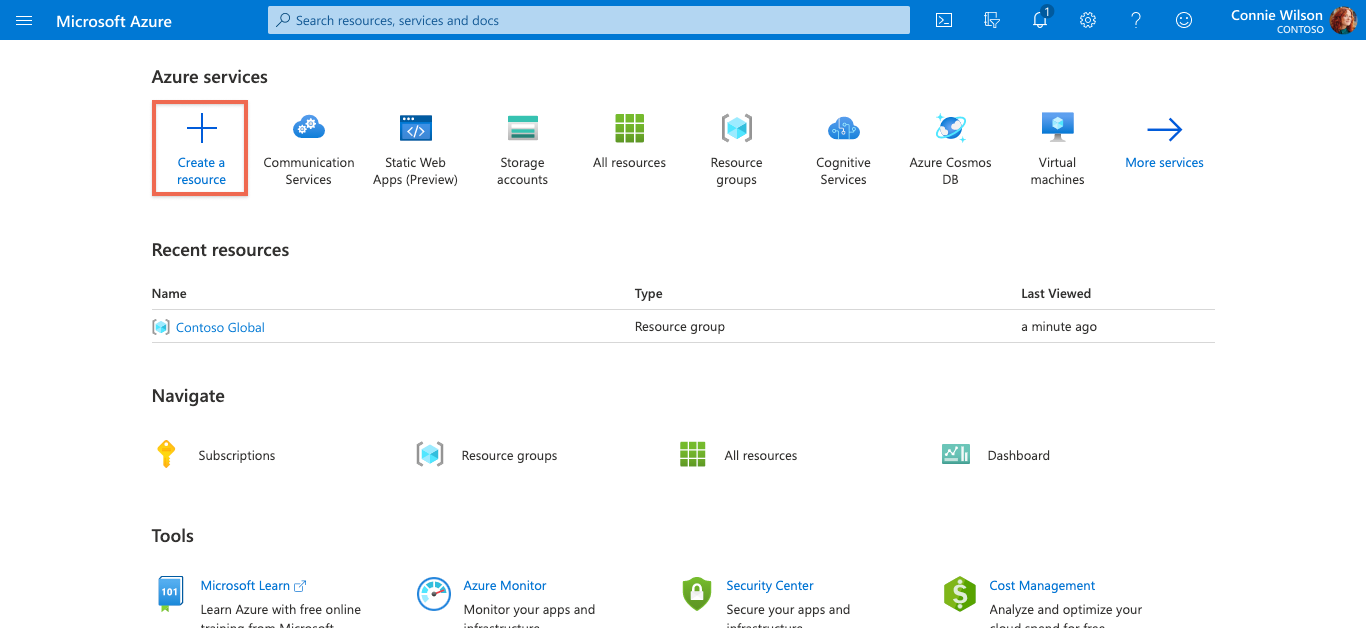
Immettere Comunicazione in Cerca nel Marketplace o nella barra di ricerca nella parte superiore del portale.
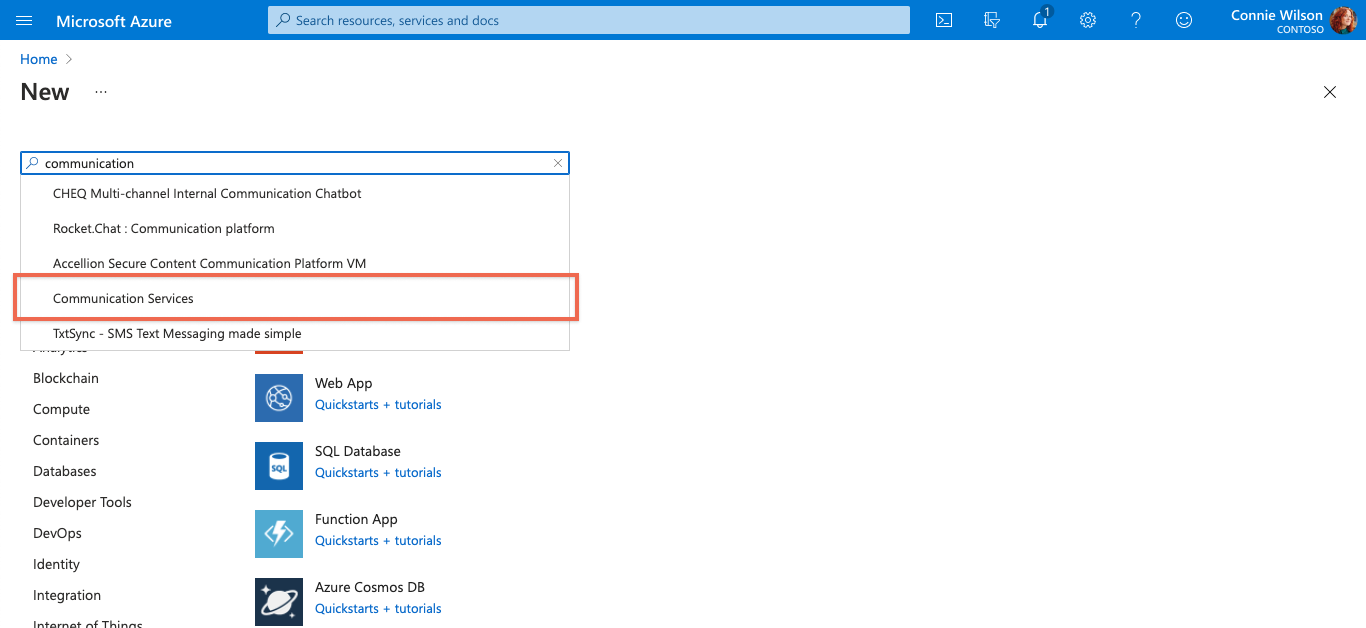
Selezionare Servizi di comunicazione nei risultati, quindi selezionare Crea.
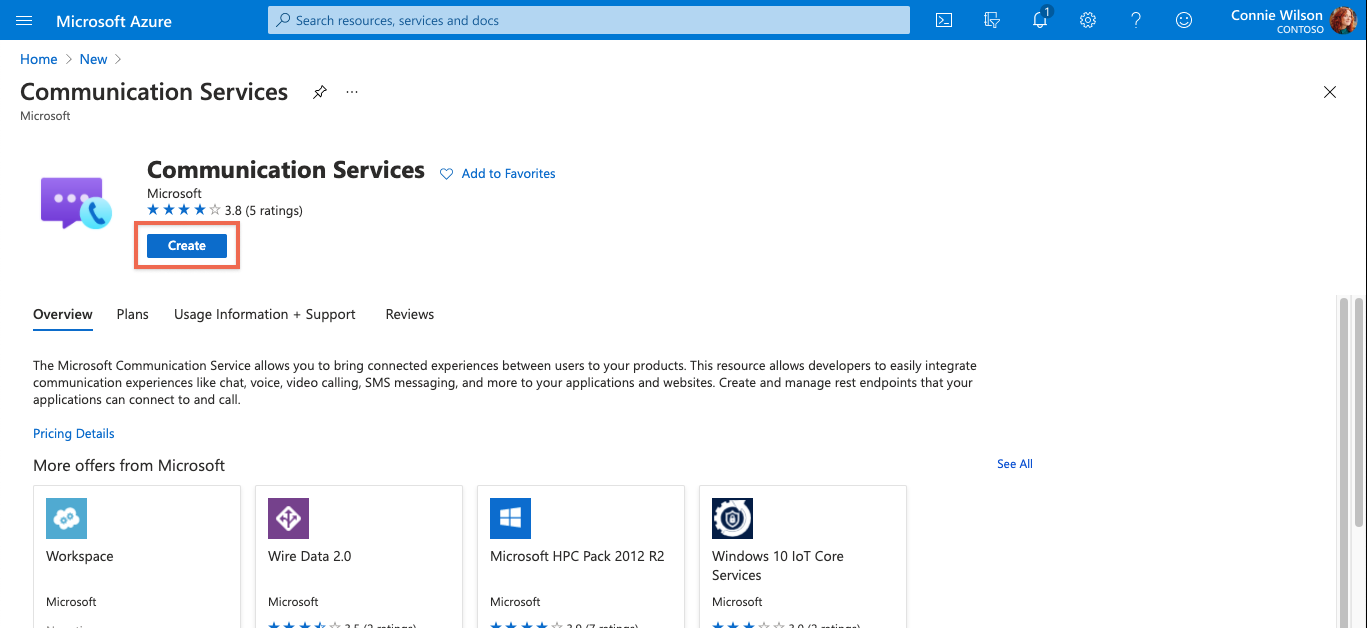
È ora possibile configurare la risorsa di Servizi di comunicazione. Nella prima pagina del processo di creazione è necessario specificare:
- La sottoscrizione
- Il gruppo di risorse (è possibile creare un nuovo gruppo di risorse o sceglierne uno esistente)
- Il nome della risorsa di Servizi di comunicazione
- I dati geografici associati alla risorsa
Nel passaggio successivo è possibile assegnare tag alla risorsa. È possibile usare tag per organizzare le risorse di Azure. Per altre informazioni, vedere Usare i tag per organizzare le risorse di Azure e la gerarchia di gestione.
Infine, è possibile esaminare la configurazione e creare la risorsa. Il completamento della distribuzione richiede alcuni minuti.
Gestire la risorsa di Servizi di comunicazione
Per gestire la risorsa di Servizi di comunicazione, accedere al portale di Azure e cercare e selezionare Servizi di comunicazione di Azure.
Nella pagina Servizi di comunicazione selezionare il nome della risorsa.
La pagina Panoramica per la risorsa contiene le opzioni per la gestione di base, ad esempio Sfoglia, Arresta, Avvia, Riavvia ed Elimina. Per altre opzioni di configurazione, usare il menu a sinistra della pagina della risorsa.
Prerequisiti
- Un account Azure con una sottoscrizione attiva. Creare un account gratuitamente.
- Installare l' interfaccia della riga di comando di Azure
Se si prevede di usare i numeri di telefono, non è possibile usare la versione di valutazione gratuita. Verificare che la sottoscrizione soddisfi tutti i requisiti se si prevede di acquistare numeri di telefono prima di creare la risorsa.
Creare una risorsa di Servizi di comunicazione di Azure
Per creare una risorsa di Servizi di comunicazione di Azure, accedere all'interfaccia della riga di comando di Azure. È possibile accedere eseguendo il comando az login dal terminale e specificando le credenziali. Eseguire il comando seguente per creare la risorsa:
az communication create --name "<acsResourceName>" --location "Global" --data-location "United States" --resource-group "<resourceGroup>"
Se si vuole selezionare una sottoscrizione specifica, è possibile specificare anche il flag --subscription e fornire l'ID della sottoscrizione.
az communication create --name "<acsResourceName>" --location "Global" --data-location "United States" --resource-group "<resourceGroup>" --subscription "<subscriptionId>"
È possibile configurare la risorsa di Servizi di comunicazione con le opzioni seguenti:
- Il gruppo di risorse
- Il nome della risorsa di Servizi di comunicazione
- I dati geografici associati alla risorsa
Nel passaggio successivo è possibile assegnare tag alla risorsa. È possibile usare tag per organizzare le risorse di Azure. Per altre informazioni, vedere Usare i tag per organizzare le risorse di Azure e la gerarchia di gestione.
Gestire la risorsa di Servizi di comunicazione
Per aggiungere tag alla risorsa di Servizi di comunicazione, eseguire i comandi seguenti. È anche possibile specificare come destinazione una sottoscrizione specifica.
az communication update --name "<communicationName>" --tags newTag="newVal1" --resource-group "<resourceGroup>"
az communication update --name "<communicationName>" --tags newTag="newVal2" --resource-group "<resourceGroup>" --subscription "<subscriptionId>"
az communication show --name "<communicationName>" --resource-group "<resourceGroup>"
az communication show --name "<communicationName>" --resource-group "<resourceGroup>" --subscription "<subscriptionId>"
Per informazioni su altri comandi, vedere Interfaccia della riga di comando di Comunicazione di Azure.
Prerequisiti
- Un account Azure con una sottoscrizione attiva. Creare un account gratuitamente.
- La versione più recente di .NET Core SDK per il sistema operativo.
- Ottenere la versione più recente dell’SDK di identità per .NET.
- Ottenere la versione più recente dell’SDK di gestione per .NET.
Se si prevede di usare i numeri di telefono, non è possibile usare la versione di valutazione gratuita. Verificare che la sottoscrizione soddisfi tutti i requisiti se si prevede di acquistare numeri di telefono prima di creare la risorsa.
Installazione dell'SDK
Includere prima di tutto l’SDK di gestione di Servizi di comunicazione nel progetto C#:
using Azure.ResourceManager.Communication;
ID sottoscrizione
È necessario conoscere l'ID della sottoscrizione di Azure. Queste informazioni possono essere acquisite dal portale:
- Accedere all'account nel portale di Azure.
- Dalla barra laterale sinistra, selezionare Sottoscrizioni.
- selezionare la sottoscrizione da usare.
- Fare clic su Panoramica.
- Selezionare l'ID sottoscrizione.
Per il funzionamento degli esempi in questa guida introduttiva, è necessario archiviare l'ID sottoscrizione in una variabile di ambiente denominata AZURE_SUBSCRIPTION_ID.
Autenticazione
Per comunicare con Servizi di comunicazione di Azure, è prima necessario eseguire l'autenticazione in Azure. Questa operazione viene in genere eseguita usando un'identità dell'entità servizio.
Opzione 1: identità gestita
Se il codice è in esecuzione come servizio in Azure, il modo più semplice per eseguire l'autenticazione consiste nell'acquisire un'identità gestita da Azure. Per altre informazioni, vedi:
Identità gestita assegnata dal sistema
using Azure.Identity;
using Azure.ResourceManager.Communication;
using Azure.ResourceManager.Communication.Models;
using System;
...
var subscriptionId = "AZURE_SUBSCRIPTION_ID";
var acsClient = new CommunicationManagementClient(subscriptionId, new ManagedIdentityCredential());
Identità gestita assegnata dall'utente
Il parametro ClientID dell'identità gestita creata devono essere passato a ManagedIdentityCredential in modo esplicito.
using Azure.Identity;
using Azure.ResourceManager.Communication;
using Azure.ResourceManager.Communication.Models;
using System;
...
var subscriptionId = "AZURE_SUBSCRIPTION_ID";
var managedIdentityCredential = new ManagedIdentityCredential("AZURE_CLIENT_ID");
var acsClient = new CommunicationManagementClient(subscriptionId, managedIdentityCredential);
Opzione 2: entità servizio
Invece di usare un'identità gestita, è possibile eseguire l'autenticazione in Azure usando un'entità servizio gestita in prima persona. Per altre informazioni, vedere Creazione e gestione di un'entità servizio in Microsoft Entra ID.
Dopo aver creato l'entità servizio, è necessario raccogliere dal portale di Azure le informazioni seguenti relative all'entità:
- ID client
- Segreto client
- ID tenant
Archiviare questi valori rispettivamente come variabili di ambiente denominate AZURE_CLIENT_ID, AZURE_CLIENT_SECRET e AZURE_TENANT_ID. È quindi possibile creare un client di gestione di Servizi di comunicazione nel modo seguente:
using Azure.Identity;
using Azure.ResourceManager.Communication;
using Azure.ResourceManager.Communication.Models;
using System;
...
var subscriptionId = Environment.GetEnvironmentVariable("AZURE_SUBSCRIPTION_ID");
var acsClient = new CommunicationManagementClient(subscriptionId, new EnvironmentCredential());
Opzione 3: identità utente
Se si vuole chiamare Azure per conto di un utente interattivo invece di usare un'identità del servizio, è possibile usare il codice seguente per creare un client di gestione di Servizi di comunicazione di Azure. Viene aperta una finestra del browser per richiedere all'utente le credenziali MSA o Microsoft Entra.
using Azure.Identity;
using Azure.ResourceManager.Communication;
using Azure.ResourceManager.Communication.Models;
using System;
...
var subscriptionId = Environment.GetEnvironmentVariable("AZURE_SUBSCRIPTION_ID");
var communicationServiceClient = new CommunicationManagementClient(subscriptionId, new InteractiveBrowserCredential());
Gestione delle risorse di Servizi di comunicazione
Interazione con le risorse di Azure
Dopo che è stata eseguita l'autenticazione, è possibile usare il client di gestione per effettuare chiamate API.
Per ognuno degli esempi seguenti, vengono assegnate risorse di Servizi di comunicazione a un gruppo di risorse esistente.
Se è necessario creare un gruppo di risorse, è possibile farlo usando il portale di Azure o l’SDK di Azure Resource Manager.
Creare e gestire una risorsa di Servizi di comunicazione
È possibile usare l'istanza del client SDK di gestione di Servizi di comunicazione (Azure.ResourceManager.Communication.CommunicationManagementClient) per eseguire operazioni sulle risorse di Servizi di comunicazione.
Creare una risorsa di Servizi di comunicazione
Quando si crea una risorsa di Servizi di comunicazione, specificare il nome del gruppo di risorse e il nome della risorsa. La proprietà Location è sempre global e durante l'anteprima pubblica il valore di DataLocation deve essere UnitedStates.
var resourceGroupName = "myResourceGroupName";
var resourceName = "myResource";
var resource = new CommunicationServiceResource { Location = "Global", DataLocation = "UnitedStates" };
var operation = await acsClient.CommunicationService.StartCreateOrUpdateAsync(resourceGroupName, resourceName, resource);
await operation.WaitForCompletionAsync();
Aggiornare una risorsa di Servizi di comunicazione
...
var resourceGroupName = "myResourceGroupName";
var resourceName = "myResource";
var resource = new CommunicationServiceResource { Location = "Global", DataLocation = "UnitedStates" };
resource.Tags.Add("environment","test");
resource.Tags.Add("department","tech");
// Use existing resource name and new resource object
var operation = await acsClient.CommunicationService.StartCreateOrUpdateAsync(resourceGroupName, resourceName, resource);
await operation.WaitForCompletionAsync();
Elencare tutte le risorse di Servizi di comunicazione
var resources = acsClient.CommunicationService.ListBySubscription();
foreach (var resource in resources)
{
Console.WriteLine(resource.Name);
}
Eliminare una risorsa di Servizi di comunicazione
var resourceGroupName = "myResourceGroupName";
var resourceName = "myResource";
await acsClient.CommunicationService.StartDeleteAsync(resourceGroupName, resourceName);
Gestione delle chiavi e delle stringhe di connessione
Ogni risorsa di Servizi di comunicazione ha una coppia di chiavi di accesso e le corrispondenti stringhe di connessione. È possibile accedere a queste chiavi usando l’SDK di gestione e, quindi, renderle disponibili ad altri SDK di Servizi di comunicazione per autenticarsi in Servizi di comunicazione di Azure.
Ottenere le chiavi di accesso per una risorsa di Servizi di comunicazione
var resourceGroupName = "myResourceGroupName";
var resourceName = "myResource";
var keys = await acsClient.CommunicationService.ListKeysAsync(resourceGroupName, resourceName);
Console.WriteLine(keys.Value.PrimaryConnectionString);
Console.WriteLine(keys.Value.SecondaryConnectionString);
Rigenerare una chiave di accesso per una risorsa di Servizi di comunicazione
var resourceGroupName = "myResourceGroupName";
var resourceName = "myResource";
var keyParams = new RegenerateKeyParameters { KeyType = KeyType.Primary };
var keys = await acsClient.CommunicationService.RegenerateKeyAsync(resourceGroupName, resourceName, keyParams);
Console.WriteLine(keys.Value.PrimaryKey);
Prerequisiti
- Un account Azure con una sottoscrizione attiva. Creare un account gratuitamente.
- Installare il modulo Az PowerShell di Azure
Se si prevede di usare i numeri di telefono, non è possibile usare la versione di valutazione gratuita. Verificare che la sottoscrizione soddisfi tutti i requisiti se si prevede di acquistare numeri di telefono prima di creare la risorsa.
Creare una risorsa di Servizi di comunicazione di Azure
Per creare una risorsa di Servizi di comunicazione di Azure, accedere all'interfaccia della riga di comando di Azure. È possibile creare una risorsa tramite il terminale usando il comando Connect-AzAccount e specificando le credenziali.
Installare prima di tutto il modulo Az.Communication Servizi di comunicazione di Azure usando il comando seguente.
PS C:\> Install-Module Az.Communication
Eseguire il comando seguente per creare la risorsa:
PS C:\> New-AzCommunicationService -ResourceGroupName ContosoResourceProvider1 -Name ContosoAcsResource1 -DataLocation UnitedStates -Location Global
Se si vuole selezionare una sottoscrizione specifica, è possibile specificare anche il flag --subscription e fornire l'ID della sottoscrizione.
PS C:\> New-AzCommunicationService -ResourceGroupName ContosoResourceProvider1 -Name ContosoAcsResource1 -DataLocation UnitedStates -Location Global -SubscriptionId SubscriptionID
È possibile configurare la risorsa di Servizi di comunicazione con le opzioni seguenti:
- Il gruppo di risorse
- Il nome della risorsa di Servizi di comunicazione
- I dati geografici da associare alla risorsa
Nel passaggio successivo è possibile assegnare tag alla risorsa. È possibile usare tag per organizzare le risorse di Azure. Per altre informazioni, vedere Usare i tag per organizzare le risorse di Azure e la gerarchia di gestione.
Gestire la risorsa di Servizi di comunicazione
Per aggiungere tag alla risorsa di Servizi di comunicazione, eseguire i comandi seguenti. È anche possibile specificare come destinazione una sottoscrizione specifica.
PS C:\> Update-AzCommunicationService -Name ContosoAcsResource1 -ResourceGroupName ContosoResourceProvider1 -Tag @{ExampleKey1="ExampleValue1"}
PS C:\> Update-AzCommunicationService -Name ContosoAcsResource1 -ResourceGroupName ContosoResourceProvider1 -Tag @{ExampleKey1="ExampleValue1"} -SubscriptionId SubscriptionID
Per elencare tutte le risorse di Servizi di comunicazione di Azure per una determinata sottoscrizione, usare il comando seguente:
PS C:\> Get-AzCommunicationService -SubscriptionId SubscriptionID
Per elencare tutte le informazioni su una determinata risorsa, usare il comando seguente:
PS C:\> Get-AzCommunicationService -Name ContosoAcsResource1 -ResourceGroupName ContosoResourceProvider1
Accedere alle stringhe di connessione e agli endpoint di servizio
Le stringhe di connessione consentono agli SDK di Servizi di comunicazione di eseguire la connessione e l'autenticazione ad Azure. È possibile accedere alle stringhe di connessione e agli endpoint di servizio di Servizi di comunicazione dal portale di Azure o a livello di codice con le API di Azure Resource Manager.
Dopo aver eseguito l'accesso alla risorsa di Servizi di comunicazione, selezionare Chiavi dal menu di spostamento e copiare i valori di Stringa di connessione o Endpoint per l'utilizzo da parte degli SDK di Servizi di comunicazione. È possibile accedere alle chiavi primaria e secondaria. Questo può essere utile quando si vuole fornire l'accesso temporaneo alle risorse di Servizi di comunicazione a un ambiente di terze parti o di gestione temporanea.
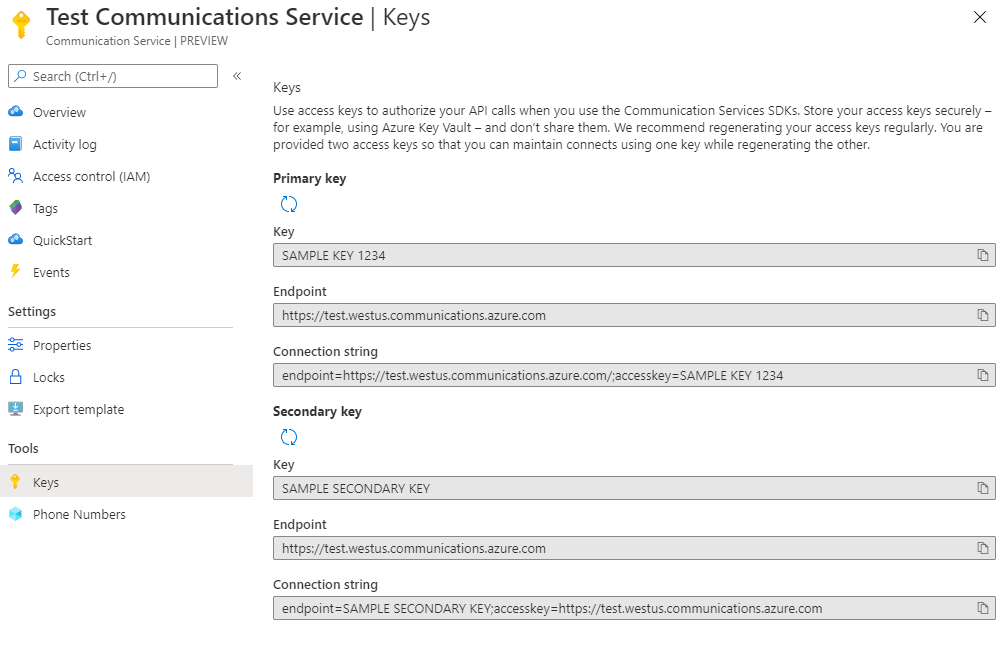
Accedere alle stringhe di connessione e agli endpoint di servizio con l’interfaccia della riga di comando di Azure
È anche possibile accedere alle informazioni sulle chiavi usando l'interfaccia della riga di comando di Azure, ad esempio il gruppo di risorse o le chiavi per una risorsa specifica.
Installare l'interfaccia della riga di comando di Azure e usare il comando seguente per accedere. È necessario fornire le credenziali per connettersi con l'account Azure.
az login
È ora possibile accedere a informazioni importanti sulle risorse.
az communication list --resource-group "<resourceGroup>"
az communication list-key --name "<acsResourceName>" --resource-group "<resourceGroup>"
Se si vuole selezionare una sottoscrizione specifica, è possibile specificare anche il flag --subscription e fornire l'ID della sottoscrizione.
az communication list --resource-group "<resourceGroup>" --subscription "<subscriptionId>"
az communication list-key --name "<acsResourceName>" --resource-group "<resourceGroup>" --subscription "<subscriptionId>"
Archiviare la stringa di connessione
Gli SDK di Servizi di comunicazione usano le stringhe di connessione per autorizzare le richieste effettuate a Servizi di comunicazione. Sono disponibili diverse opzioni per l'archiviazione della stringa di connessione:
- Un'applicazione in esecuzione sul desktop o in un dispositivo può archiviare la stringa di connessione in un file app.config o in un file web.config. Aggiungere la stringa di connessione alla sezione AppSettings in tali file.
- Un'applicazione in esecuzione in un'istanza di Servizio app di Azure può archiviare la stringa di connessione nelle impostazioni dell'applicazione di Servizio app. Aggiungere la stringa di connessione alla sezione Stringhe di connessione della scheda Impostazioni applicazione nel portale.
- È possibile archiviare la stringa di connessione in Azure Key Vault. È possibile gestire ulteriormente la stringa di connessione in modo sicuro.
- Se l'applicazione viene eseguita localmente, potrebbe essere opportuno archiviare la stringa di connessione in una variabile di ambiente.
Archiviare la stringa di connessione in una variabile di ambiente
Per configurare una variabile di ambiente, aprire una finestra della console e selezionare il sistema operativo dalle schede seguenti. Sostituire <yourconnectionstring> con la stringa di connessione effettiva.
Aprire una finestra della console e immettere il comando seguente:
setx COMMUNICATION_SERVICES_CONNECTION_STRING "<yourConnectionString>"
Dopo l'aggiunta della variabile di ambiente potrebbe essere necessario riavviare eventuali programmi in esecuzione che leggono la variabile di ambiente, inclusa la finestra della console. Se ad esempio si usa Visual Studio come editor, riavviare Visual Studio prima di eseguire l'esempio.
Pulire le risorse
Se si vuole pulire e rimuovere una sottoscrizione a Servizi di comunicazione, è possibile eliminare la risorsa o il gruppo di risorse. Per eliminare la risorsa di comunicazione, eseguire il comando seguente.
az communication delete --name "acsResourceName" --resource-group "resourceGroup"
Eliminando il gruppo di risorse vengono eliminate anche tutte le altre risorse associate.
Se sono presenti numeri di telefono assegnati alla risorsa al momento dell'eliminazione delle risorse, tali numeri vengono rilasciati automaticamente dalla risorsa nello stesso momento.
Nota
L'eliminazione delle risorse è permanente e, se si elimina la risorsa, non è possibile recuperare dati, come filtri di griglia di eventi, numeri di telefono o altri dati associati alla risorsa.
Passaggi successivi
In questo argomento di avvio rapido si è appreso come:
- Creare una risorsa di Servizi di comunicazione
- Configurare l'area geografica della risorsa e i tag
- Accedere alle chiavi per la risorsa
- Eliminare la risorsa